Så här åtgärdar du felet "Det går inte att spela upp video 5" i Google Presentationer
Att bädda in videor i din Google Slides-presentation kan ge ditt budskap mer dynamisk energi. Men om du någonsin har stött på den fruktade "Kan inte spela upp video Fel 5När du försöker spela upp en inbäddad MP4-fil vet du hur frustrerande det kan vara. Oavsett om du förbereder dig för ett stort kundmöte eller håller en föreläsning i klassrummet kan den här typen av fel sätta stopp för dina planer.
I den här guiden förklarar vi vad detta fel betyder, varför det uppstår och hur du steg för steg åtgärdar det för skadade videofiler.
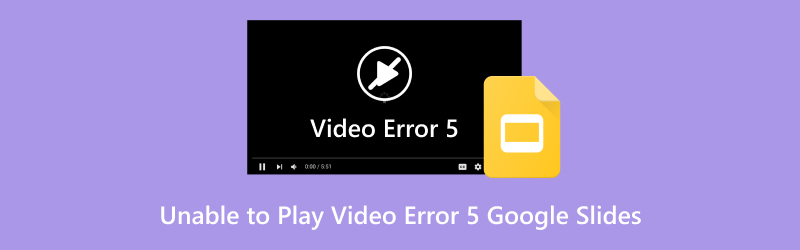
- GUIDELISTA
- Del 1. Vad betyder "Det går inte att spela upp videofel 5"?
- Del 2. Hur man åtgärdar felet "Google Slides kan inte spela upp video" 5
- Del 3. Vanliga frågor
Del 1. Vad betyder "Det går inte att spela upp videofel 5"?
Meddelandet "Det går inte att spela upp videofel 5" i Google Presentationer visas vanligtvis när det är problem med den inbäddade videofilen, särskilt MP4-filer. Det fullständiga felet kan se ut ungefär så här:
Det gick inte att spela upp videon. Fel 5.
Detta kan inträffa av flera anledningar:
• Videofilen är skadad eller skadad.
• Filformatet är inte kompatibelt eller har kodekar som inte stöds.
• Internetanslutningen är instabil (särskilt för videor som lagras på Drive eller YouTube).
• Det finns behörighetsproblem med den länkade Google Drive-videon.
• Webbläsar- eller tilläggskonflikter stör uppspelningen.
Även om felet "Google Presentationer kan inte spela upp video" 5 kan verka tekniskt, oroa dig inte; det går vanligtvis att åtgärda med några få logiska steg.
Del 2. Hur man åtgärdar felet "Google Slides kan inte spela upp video" 5
Låt oss utforska några effektiva lösningar, från enkla justeringar till mer avancerade reparationsverktyg.
Lösning 1. Kontrollera internetanslutning och webbläsare
Börja med grunderna:
• Se till att du har en stabil internetanslutning.
• Försök att öppna presentationen i en annan webbläsare (Chrome rekommenderas för bästa kompatibilitet).
• Inaktivera webbläsartillägg som kan blockera medieinnehåll (som annonsblockerare).
• Rensa webbläsarens cache.
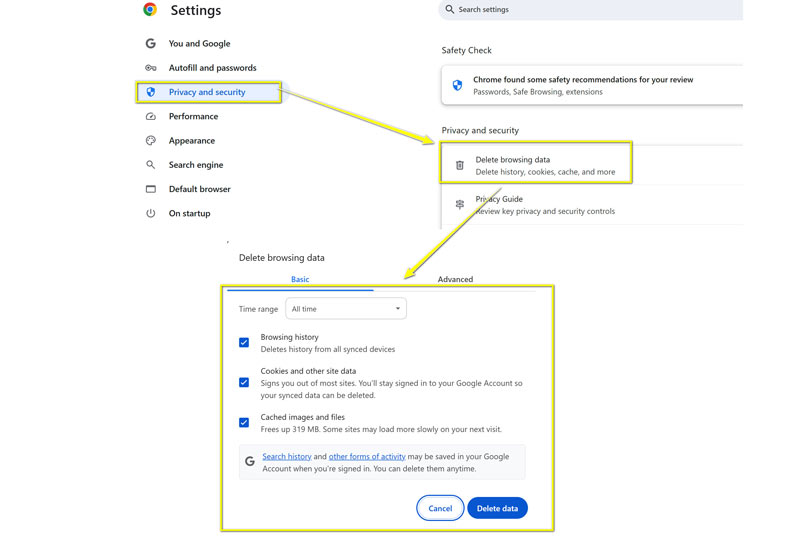
Ovanstående lösningar fungerar även när du möter en 150 felmeddelande om ospelbar video.
Om du presenterar offline, ladda alltid ner din video separat och testa den i förväg för att säkerställa optimal prestanda. Förlita dig inte enbart på Drive eller inbäddade YouTube-videor under livepresentationer.
Lösning 2. Verifiera behörigheter för video på Google Drive
Om din video finns på Google Drive:
• Högerklicka på videon i Drive > Dela med sig.
• Se till att den är inställd på "Alla med länken kan visa".
• Sätt in videon i din Slide igen efter att du har verifierat behörigheterna.
Undvik att länka till personliga Google Drive-videor för teampresentationer. Ladda istället upp videon till en delad enhet eller ett YouTube-konto med olistade inställningar.
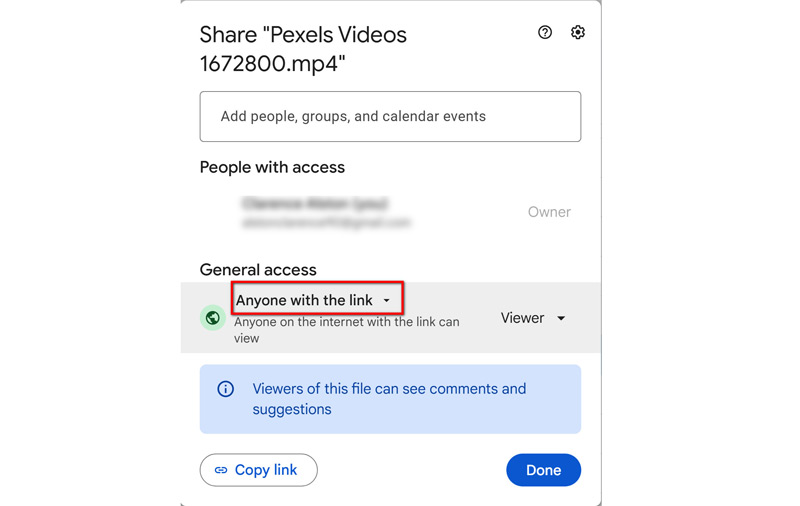
Lösning 3. Konvertera video till ett kompatibelt format
MP4 stöds i stor utsträckning, men alla MP4-filer är inte likadana, och vissa kan använda inkompatibla video- och ljudkodekar. Konvertera din video till ett universellt stödt format som H.264 MP4 med hjälp av sådana verktyg för att konvertera H.265 till H.264 som:
• Handbroms
• CloudConvert
• VLC-mediaspelare
Efter konverteringen, ladda upp den nya filen igen och infoga den i din bild igen.
Lösning 4. Reparera videofilen med ArkThinker Video Repair
Ibland beror felet 5 om att MP4-videon inte kan spelas upp i Google Presentationer på en korrupt eller skadad videofil. Om inget av ovanstående steg fungerar kan din fil vara trasig. Det är där ArkThinker videoreparation kommer in.
ArkThinker Video Repair är ett pålitligt och användarvänligt videoreparationsverktyg som är utformat för att reparera skadade, ospelbara eller korrupta videofiler i format som MP4, MOV, AVI med flera. Det är särskilt användbart när man hanterar videofiler som avbröts under nedladdningar eller överföringar.
Nyckelfunktioner:
• Stöder MP4-, MOV-, AVI- och 3GP-format.
• Reparerar videor från olika enheter (telefoner, kameror etc.).
• Åtgärdar videor som inte spelas upp, fryser eller förlorar ljud-/videosynkronisering.
Här är stegen för att använda ArkThinker Video Repair för att fixa skadade eller ospelbara MP4-videor för Google Slides:
Ladda ner och installera ArkThinker Video Repair gratis på din dator.
Starta programvaran och klicka på vänster plusknapp för att ladda upp den problematiska videofilen.
Dessutom måste du ladda upp en exempelvideo till höger som är från samma källa som den problematiska videofilen.

Klick Reparera och vänta tills processen är klar. Den kommer att analysera den ospelbara videofilen och börja åtgärda den.

Förhandsgranska den fixade videon när processen är klar och klicka på Spara knappen för att exportera den reparerade videon.

Efter det kan du ladda upp videon igen till Google Drive och infoga den igen i dina Google Slides.
Den här metoden är särskilt användbar när du stöter på felet "det går inte att spela upp video" 5 i Google Presentationer, även efter att du har kontrollerat format och behörigheter.
Varmt tips:
Säkerhetskopiera alltid originalvideofiler, särskilt innan du laddar upp eller konverterar dem. Detta är bra om du behöver reparera eller redigera om innehållet.
Del 3. Vanliga frågor
Varför står det "det går inte att spela upp video fel 5" i Google Presentationer?
Det betyder vanligtvis att videon är skadad, inte delad korrekt eller använder en codec som inte stöds.
Kan jag använda YouTube-länkar istället för att ladda upp videor?
Ja! Att bädda in YouTube-videor direkt är ofta mer tillförlitligt så länge internetåtkomsten är stabil.
Vilka videoformat stöder Google Presentationer?
MP4 (med H.264-video och AAC-ljud), MOV och AVI stöds generellt; MP4 med standardkodekar är dock mest tillförlitligt.
Är ArkThinker-videoreparation gratis?
Den erbjuder en testversion med begränsad funktionalitet. Fullständiga reparationer kräver vanligtvis en licens.
Kommer det att hjälpa att ominstallera Google Presentationer?
Google Presentationer är en webbaserad applikation, så det är inte möjligt att ominstallera den. Försök att rensa webbläsarens cache eller byta till en annan webbläsare istället.
Slutsats
De Google Presentationer kan inte spela upp video fel 5 kan verka skrämmande till en början, men det går oftast att åtgärda med rätt tillvägagångssätt. Oavsett om problemet beror på behörigheter, filformat eller korruption finns det alltid en metod för att få din presentation på rätt spår igen. Från grundläggande felsökning till att använda ArkThinker Video Repair för att åtgärda skadade MP4-filer har vi tagit fram lösningar som hjälper dig att leverera sömlösa presentationer.
Genom att följa den här guiden är du redo att säga adjö till det irriterande felet "det går inte att spela upp video" i Google Presentationer och hej till smidiga, videorika presentationer.
Vad tycker du om det här inlägget? Klicka för att betygsätta detta inlägg.
Excellent
Betyg: 4.7 / 5 (baserat på 321 röster)


